A little love

Tutorial original aquí
Tutorial original creado por Vérone el 10 de Febrero de 2016
Gracias a las traductoras que hacen viajar mis tutos por el mundo
MATERIAL

TUBES
Elegir vuestros propios tubes e imágenes
Los que ha usado Vérone no están en el material
Imágenes usadas por Vérone
VERSION 1
Tube mujer de 'Odette
VERSION 2
Tube mujer de'Isa
Yo he usado la imagen 13458166902_femmes de Tina Reagen
WordArt Ruby Two
Filtros:
DSB Flux
Funhouse
Graphic Plus
Máscara de SG
Imagen_ en Google imágenes
Si quieres puedes ayudarte de la regla para situarte en la realización del tutorial
Marcador (Arrastra con el raton)

ETAPA 1 : El fondo
1. Elegir una imagen que os guste
Edición_ Copiar
2. Abrir una nueva imagen de 900x600 pixeles transparente
Selecciones_ Seleccionar todo
Edición_ Pegar en la selección
Selecciones_ Anular selección
Ajustar_ Desenfocar_ Desenfoque Gaussiano_ 50
3.Efectos_ Complementos_ DSB Flux_Mosaic Ripple
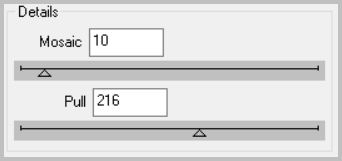
4.Efectos_ Complementos_ Funhouse_Turbine Mirror
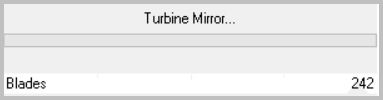
ETAPA 2 : la máscara ventana
1.Capas_ Nueva capa de trama
Llenar con el color blanco
2.Capas_ Nueva capa de máscara_ A partir de una imagen

Capas_ Fusionar grupo
3.Imagen_ Cambiar de tamaño_ Redimensionar al 90%
Todas las capas sin seleccionar
Efectos_ Efectos 3D_ Sombra en el color negro
0_0_100_40
Capas_ Modo de capas_ = Multiplicar
ETAPA 3 : el texto
Capas_ Nueva capa de trama
Activar la herramienta de selección_ Rectángulo_ Personalizada
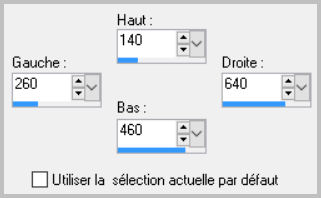
Activar el texto
Edición_ Copiar
Edición_ Pegar el texto en la selección
Selecciones_ Anular selección
Capas_ Modo de capas_ = Pantalla
ETAPA 4 : la máscara del corazón
1. Capas_ Nueva capa de trama
Llenar con el color blanco
2.Capas_ Nueva capa de máscara_ A partir de una imagen

Capas_ Fusionar grupo
3.Imagen_ Cambiar de tamaño_ Redimensionar al 115%
Todas las capas sin seleccionar
Efectos_ Efectos de la Imagen_ Desplazamiento
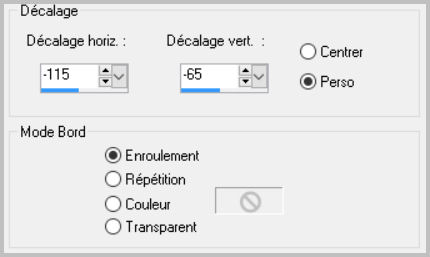
Efectos_ Efectos 3D_ Sombra en el color negro
1_1_100_1
Capas_ Modo de capas_ = Luz Fuerte
ETAPA 5 : la máscara marco
1. Capas_ Nueva capa de trama
Llenar con el color blanco
2. Capas_ Nueva capa de máscara_ A partir de una imagen

Capas_ Fusionar grupo
3.Capas_ Duplicar
Efectos_ Complementos_ Graphic Plus_Kaleidoscope
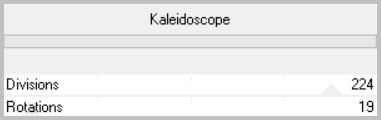
ETAPA 6 : el personaje
Activar el tube del personaje
Edición_ Copiar
Edición_ Pegar como nueva capa
Si es necesario redimensionarlo
Colocar en su sitio
Aplicar una sombra si es necesario
2.Añadir vuestra firma en nueva capa
Capas_ Fusionar todo
Imagen_ Agregar bordes_ Simétrico 4 pixels color blanco
Guardar en formato Jpg optimizado
Gracias por haberlo hecho o interpretado
Vérone
Este tutorial ha sido realizado por Vérone. Es una creación personal.
Cualquier parecido con otro no será mas que coincidencia.
Prohibido su uso o divulgación sin el previo consentimiento de su autora
Concepción y realización © veroreves 2016
